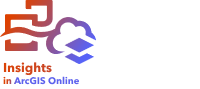
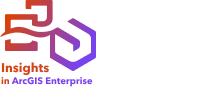
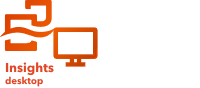
Durch Exportieren von Daten können Sie Ihre Insights-Datasets außerhalb von Insights in gängigen Dateiformaten speichern. Exportierte Daten können Sie für Kollegen freigeben oder in anderen Produkten wie ArcGIS Pro oder Microsoft Excel verwenden.
Nur Feature-Layer können exportiert werden. Sie können Daten aus einem Feature-Layer exportieren, wenn Folgendes gilt:
- Sie besitzen die Features.
- Sie verfügen über Administratorberechtigungen.
- Sie sind weder Besitzer noch Administrator des Feature-Layers, aber der Besitzer oder Administrator hat das Dataset für Sie freigegeben und so konfiguriert, dass andere Benutzer die Daten exportieren können.
Hinweis:
Für Benutzer, bei denen es sich nicht um den Besitzer oder einen Administrator handelt, wird der Export in den folgenden Situationen deaktiviert:
- "Verortung aktivieren" wurde für das Dataset ausgeführt.
- Das Dataset enthält mindestens ein berechnetes Feld.
- Das Dataset enthält berechnete Geometrien.
- Das Dataset ist das Ergebnis einer Verbindung.
Das Exportieren von Daten ist für Feature-Layer deaktiviert, auf die über eine verteilte Kollaboration zugegriffen wird.
Es können auch Daten aus einer einzelnen Kachel exportiert werden. Weitere Informationen finden Sie unter Anzeigen der Rückseite einer Kachel.
Exportieren eines Datasets
Datasets können aus dem Datenbereich oder über die Startseite exportiert werden.
Exportieren über den Datenbereich
Führen Sie die folgenden Schritte aus, um ein Dataset aus dem Datenbereich zu exportieren:
- Klicken Sie im Datenbereich neben dem Dataset, das exportiert werden soll, auf die Schaltfläche Dataset-Optionen
 .
. - Klicken Sie auf Exportieren.
Ein Menü mit Exportformaten wird angezeigt.
Hinweis:
Wenn Exportieren deaktiviert ist, ist das ausgewählte Dataset nicht exportkompatibel.
- Wählen Sie das Exportformat aus.
Das Dataset wird im ausgewählten Format exportiert und im Standard-Download-Verzeichnis Ihres Browsers gespeichert.
Hinweis:
Je nach Größe des Datasets kann es einige Minuten dauern, bis der Download im Browser angezeigt wird.
Exportieren über die Startseite
Führen Sie die folgenden Schritte aus, um auf der Startseite ein Dataset zu exportieren:
- Klicken Sie auf der Startseite auf die Registerkarte Datasets
 .
. - Suchen Sie das Dataset, das Sie exportieren möchten. Verwenden Sie dazu bei Bedarf die Suchleiste, die Filterschaltfläche
 , die Schaltfläche Elemente anzeigen
, die Schaltfläche Elemente anzeigen  und die Schaltfläche Sortieren
und die Schaltfläche Sortieren  .
. - Zeigen Sie mit der Maus auf das Dataset, und klicken Sie auf die Schaltfläche Exportieren
 .
. - Klicken Sie im Menü auf Exportformat.
Das Dataset wird im ausgewählten Format exportiert und im Standard-Download-Verzeichnis Ihres Browsers gespeichert.
Hinweis:
Je nach Größe des Datasets kann es einige Minuten dauern, bis der Download im Browser angezeigt wird.
Exportformate
Feature-Layer können in folgenden Formaten exportiert werden:
- Shapefile
- .csv-Dateien mit kommagetrennten Werten
- GeoJSON
Alle Dateiformate werden in einen komprimierten Ordner (.zip) exportiert.
Feature-Services mit mehreren Layern
Ein Feature-Service kann mehrere Feature-Layer enthalten. Wenn ein Dataset mit mehreren Layern in eine .csv- oder GeoJSON-Datei exportiert wird, wird jeder Layer in einer eigenen Datei gespeichert und die Sammlung wird in einem komprimierten Ordner abgelegt.
Wenn ein Feature-Service im Besitz eines anderen Mitglieds Ihrer Organisation ist, muss Anderen Benutzern erlauben, unterschiedliche Formate zu exportieren für jeden Feature-Layer aktiviert werden, den Sie exportieren möchten. Nur die Feature-Layer, bei denen das Exportieren möglich ist, werden in die exportierte Datei einbezogen.